Évaluer une base de données avec l’Assistant Migration de données
L’Assistant Migration de données (DMA) est une application autonome qui exécute un ensemble de tâches pour vous aider à migrer ou à mettre à niveau vos bases de données SQL Server. DMA vous aide à découvrir les changements cassants, les changements de comportement et les fonctionnalités dépréciées. Si vous effectuez une migration vers un hôte SQL Server local, vous pouvez également exécuter une évaluation de la parité des fonctionnalités pour rechercher les fonctionnalités de la version cible susceptibles d’améliorer les performances de votre base de données. Pour les migrations vers Azure SQL, DMA vérifie la parité des fonctionnalités afin de découvrir les fonctionnalités partiellement prises en charge ou non prises en charge dans Azure.
La durée de l’évaluation de DMA dépend de la taille de la base de données source. Pour réduire la durée d’évaluation des bases de données volumineuses, vous pouvez exécuter séparément les évaluations de compatibilité et les évaluations de recommandation des nouvelles fonctionnalités.
Remarque
Bien que l’Assistant Migration de données soit un outil disponible utile, nous vous recommandons d’utiliser le Azure Database Migration Service pour des migrations volumineuses et bénéficier d’une expérience globale améliorée.
Installer l’Assistant Migration de données Microsoft
Vous pouvez télécharger et installer l’Assistant Migration de données sur la machine d’où vous administrez actuellement vos bases de données. DMA est isolé des autres logiciels. Il n’a aucune dépendance à part les informations d’identification de l’instance SQL Server à mettre à niveau. Il est recommandé de ne pas installer DMA sur le même serveur que SQL Server.
Pour installer DMA, téléchargez la dernière version de l’outil à partir du Centre de téléchargement Microsoft, puis exécutez le fichier DataMigrationAssistant.msi.
Une fois DMA installé, vous devez accéder aux instances SQL Server et à l’infrastructure réseau.
- Quand vous exécutez une évaluation, DMA nécessite un accès au niveau de la base de données source.
- Quand vous exécutez une mise à niveau ou une migration, DMA nécessite un accès aux bases de données source et cible. Le compte doit disposer de l’autorisation CONTROL SERVER au niveau de la source et des autorisations d’administrateur au niveau de la cible.
Il est recommandé d’exécuter DMA sur les bases de données de vos environnements de développement ou de test avant de l’exécuter sur vos bases de données de production.
Découverte des problèmes de compatibilité et de la parité des fonctionnalités
Dans notre scénario de cabinet d’avocats, vous avez identifié les instances SQL Server de votre organisation qui nécessitent une mise à niveau. Vous voulez vérifier que les bases de données continueront à fonctionner après la migration. Votre CTO (directeur de la technologie) crée un rapport détaillant le ROI (retour sur investissement) obtenu via la migration des bases de données vers la dernière version de SQL Server. Il vous a été demandé de fournir des détails sur les fonctionnalités prises en charge qui offrent des avantages aux utilisateurs. Ces informations permettent de démontrer les avantages de l’investissement pour les utilisateurs.
DMA, l’Assistant Migration de données Microsoft, vérifie chaque base de données à la recherche de problèmes de compatibilité et, dans la mesure où certaines bases de données sont déplacées vers Azure SQL Database, il identifie les fonctionnalités qui ne seront pas prises en charge après la migration. DMA effectue également des recommandations sur l’utilisation des nouvelles fonctionnalités dans la base de données cible.
Compatibilité de base de données
Découvrez les problèmes pouvant affecter une mise à niveau vers un SQL Server local. Ceux-ci sont décrits comme des problèmes de compatibilité, et organisés dans les catégories suivantes :
- Changements cassants
- Changements de comportement
- Fonctionnalités dépréciées
Important
La migration de votre base de données vers une version plus récente de SQL Server ne garantit pas l’amélioration des performances. Si vous n’apportez aucun changement à la base de données pendant ou après la migration, il est possible que les requêtes ne s’exécutent pas de manière optimale sur la cible dans la mesure où le moteur de requête a fait l’objet de changements.
Parité des fonctionnalités
L’Assistant Migration de données crée une liste des fonctionnalités non prises en charge et partiellement prises en charge, si vous exécutez une évaluation de la parité des fonctionnalités par rapport à une base de données Azure SQL Database, Azure SQL Managed Instance ou SQL Server pour Linux cible.
DMA identifie les fonctionnalités non prises en charge en comparant les composants installés sur votre instance source à l’environnement cible. Par exemple, pour le moment, MDS (Master Data Services), SSAS (SQL Server Analysis Services) et SSRS (SQL Server Reporting Services) ne sont pas pris en charge sur Azure SQL Database ou SQL Server pour Linux. Toute interaction avec ces services nécessite une suppression ou un redéveloppement pour garantir la compatibilité avec l’environnement cible.
Les fonctionnalités partiellement prises en charge dans Azure SQL Database ou SQL Server pour Linux n’ont pas la même profondeur de fonctionnalités que les versions Windows locales. DMA détecte automatiquement les différences de fonctionnalités pour que vous puissiez anticiper les bloqueurs potentiels.
Exercice : Exécuter une évaluation de la parité des fonctionnalités
- Dans DMA, sélectionnez + Nouveau, puis indiquez les informations suivantes :
- Type de projet - Évaluation
- Nom du projet -<indiquez le nom de votre choix>
- Type d’évaluation - Moteur de base de données
- Type de serveur source - SQL Server
- Type de serveur cible - Azure SQL Database. Il s’agit du serveur cible dont vous évaluez la compatibilité.
- Sélectionnez Créer
- Dans la page d’évaluation, sélectionnez Vérifier la parité des fonctionnalités. Sélectionnez Suivant.
Notes
Selon la version cible de SQL, l’évaluation Vérifier la parité des fonctionnalités n’est pas disponible.
- Dans la barre latérale Se connecter à un serveur, indiquez les détails de connexion de votre serveur source. Sélectionnez Connecter.
- Dans la barre latérale Ajouter des sources, sélectionnez la base de données à évaluer. Sélectionnez Ajouter.
Notes
Vous pouvez éventuellement entrer un chemin de dossier contenant des fichiers avec des événements étendus pour les traces à évaluer.
- Sélectionnez Démarrer l’évaluation. Une fois l’évaluation effectuée, vous pouvez voir les résultats sous l’onglet Passer en revue les résultats.
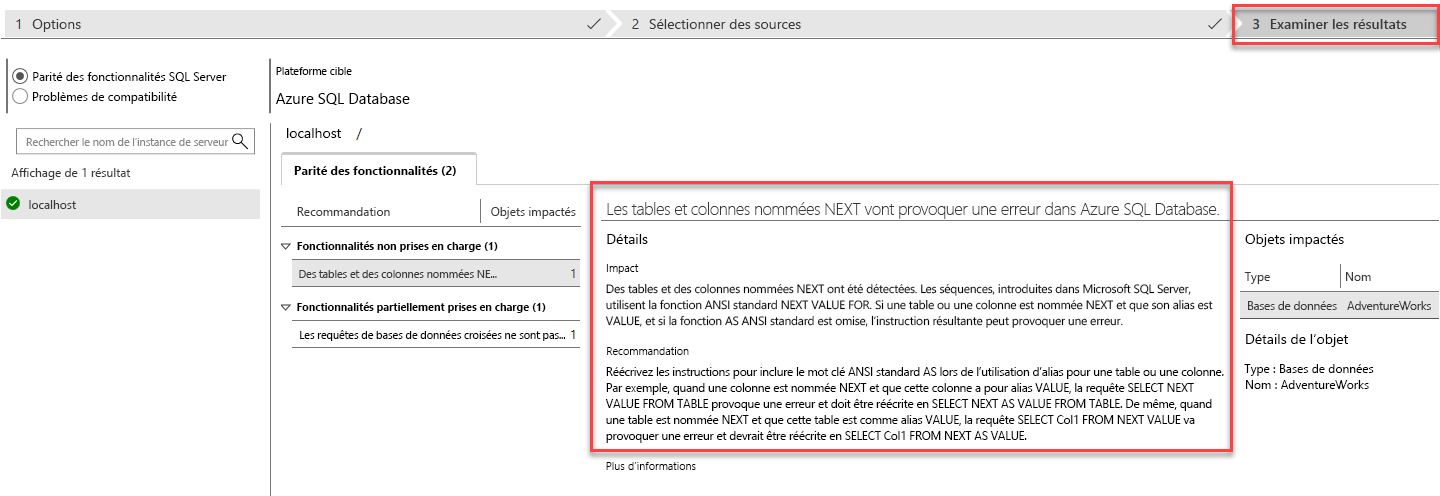
Résultats de l’évaluation de la compatibilité
Si vous choisissez l’option Rechercher les problèmes de compatibilité dans la page d’évaluation, les résultats s’affichent dans un format légèrement différent.
- Il existe un onglet pour chaque version testée. Pour chaque onglet de compatibilité, il peut y avoir une note Changements de comportement, qui liste les problèmes à examiner.
- En fonction du problème, une section Objets impactés peut également être présente avec des remarques sur les Correctif(s) recommandé(s).
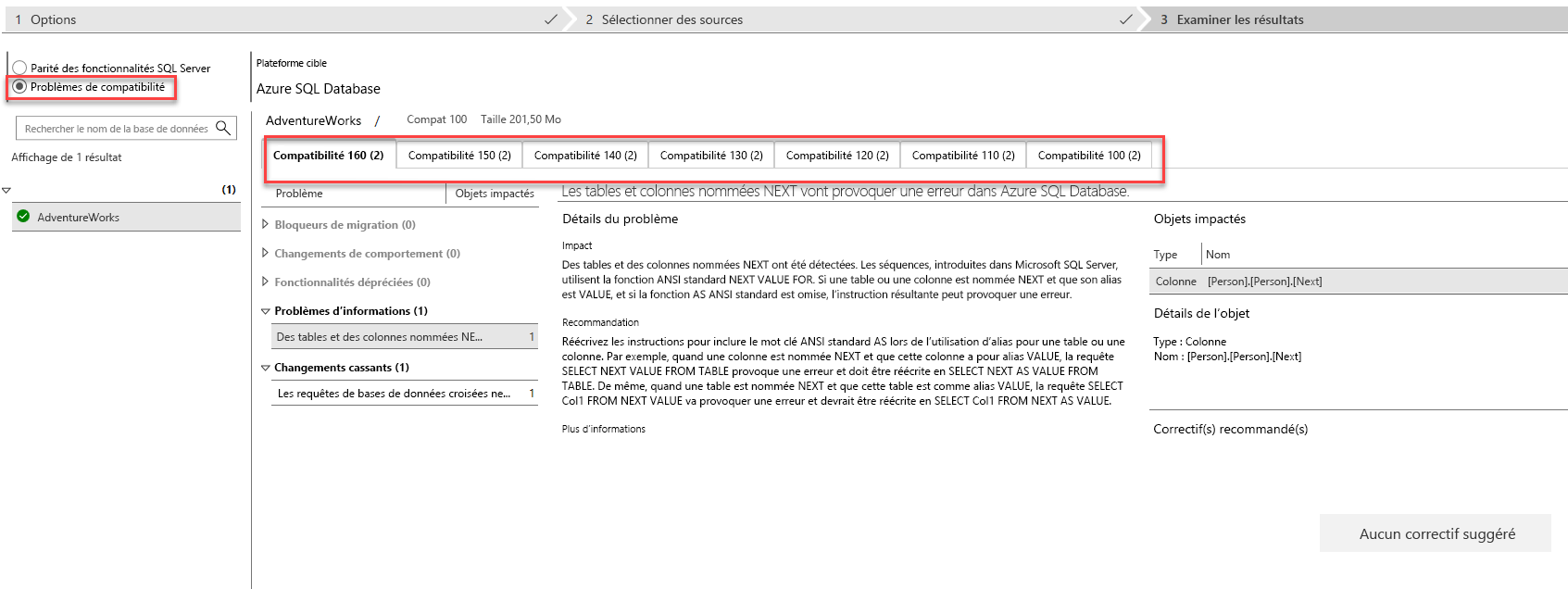
Vous pouvez éventuellement enregistrer chaque projet d’évaluation, et le rouvrir plus tard pour voir les résultats. Cela vous permet de revoir et de réévaluer l’évaluation si des changements ont été apportés depuis la dernière vérification. Vous pouvez également supprimer les évaluations qui ne sont plus nécessaires.